大家開發上可能用過 GitHub Copilot、ChatGPT、Cursor 等等強大的 AI 雲端助手;
而開發者自己架設一套本機的 AI coding 環境很重要,可以避免被平台綁住,也可以更了解目前開源 AI 的進展,
這邊推薦一個很成熟的組合: Ollama + Continue (VS Code plugin)
那就開始吧!
一、Ollama:本機環境模型執行平台
Ollama 是一個可以讓你在自己電腦上快速跑起 LLM(像是 Mistral、LLaMA、Gemma 等)的工具。支援 macOS、Windows、Linux,安裝十分簡單:
官網下載:https://ollama.com/download
ollama run mistral
這行指令會自動下載並啟動 Mistral
模型(建議初學者從這款開始),服務會跑在 http://localhost:11434。
切換模型方式:
ollama pull llama3
ollama run llama3🔍 其他推薦模型:
llama3,gemma,codellama, ...都可以直接 run
二、Continue:VS Code AI 助手
Continue 是一個 VS Code 擴充套件,支援連接各種模型(OpenAI、Anthropic、Ollama...)幫你完成很多日常開發任務:程式碼補全、重構建議、單元測試生成、段落解釋、自定義 Prompt 協作...
搭配 Ollama 使用,可以達成全離線、隱私安全的 AI 助手
安裝方式很簡單,同一般 VS Code 插件:
打開 VS Code → 安裝 Extension:Continue
安裝後按照 extension 提示把 model 裝一裝
設定完後,就可以在側邊 Continue 面板輸入指令,或是直接在程式碼區段上按右鍵呼叫 AI。
官方的例子建議操作熟悉一下,都是很好的示例
三、常見的開發情境痛點
- 解釋老程式碼:維護老專案、看不懂別人寫的東西,用 AI 工具幫忙很省心。選一段請它解釋「這段在做什麼?」去掌握邏輯。
- 補全與重構:寫一段 Python code,選起來請它「幫我優化」,它就會吐出更乾淨的版本。
- 幫你寫測試:直接叫它「寫個單元測試」,省去自己重複產資料、模擬輸入的時間。
四、Agent Mode: 接下來的發展趨勢
-
補全幾乎無延遲
-
所有內容都留在本機,不用擔心敏感程式碼上傳出去
-
模型可自由換、甚至自行 fine-tune,彈性高
但也有小提醒:
建議用 Macbook M 系列跑起來比較順,或是自建跑 AI 的運算 server
References
Continue - Codestral, Claude, and more
https://marketplace.visualstudio.com/items?itemName=Continue.continue
使用 Ollama 和 VS Code 的 Continue 插件在本地實作 AI 輔助程式編寫
https://kxq.io/archives/localai-assistedcodewritingwithollama
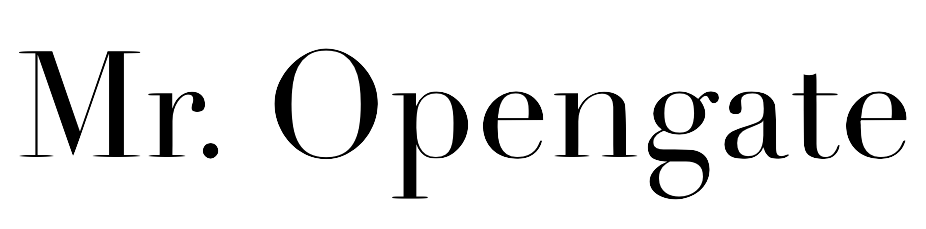




















沒有留言:
張貼留言